Picture-Control-Konfigurationen
Verschiedene Typen von Picture-Control-Konfigurationen
Das einzigartige
- Picture-Control-Konfigurationen: Von der Kamera bereitgestellte Picture-Control-Konfigurationen. Grundlegende Picture-Control-Konfigurationen, einschließlich [Automatisch] und [Standard] (0 [Picture Control konfigur.]).
- Creative Picture Control: Von der Kamera bereitgestellte Picture-Control-Konfigurationen. Diese Picture-Control-Konfigurationen bieten individuelle Kombinationen aus Farbton, Helligkeitsverteilung und Sättigung sowie anderen Einstellungen für besondere Effekte (0 [Picture Control konfigur.]).
- Picture-Control-Konfigurationen (HLG): Von der Kamera bereitgestellte Picture-Control-Konfigurationen. Diese lassen sich mit [Picture Control (HLG) konfig.] im Fotoaufnahmemenü wählen, wenn im Foto-Modus die Option [Tonmodus] des Fotoaufnahmemenüs auf [HLG] eingestellt ist (0 [Picture Control (HLG) konfig.]).
Benutzerdefinierte Picture-Control-Konfigurationen: Mit der Kamera oder der Computer-Software NX Studio erstellte Picture-Control-Konfigurationen. Diese lassen sich separat der Kamera hinzufügen und basieren auf den von der Kamera bereitgestellten Picture-Control-Konfigurationen. Für das Erzeugen von benutzerdefinierten Picture-Control-Konfigurationen mit der Kamera dient der Menüpunkt [Picture Control verwalten] im Fotoaufnahme- oder Videoaufnahmemenü (0 Benutzerdefinierte Picture-Control-Konfigurationen). Beim Verwenden von NX Studio erzeugen Sie eine benutzerdefinierte Picture-Control-Konfiguration mit der Software, exportieren diese als Datei, kopieren die Datei auf eine Speicherkarte und laden die Konfiguration dann in die Kamera (0 Kopieren von benutzerdefinierten Picture-Control-Konfigurationen auf oder von Speicherkarten). Einzelheiten zum Erstellen und Exportieren von benutzerdefinierten Picture-Control-Konfigurationen mit NX Studio finden Sie in der Online-Hilfe von NX Studio.
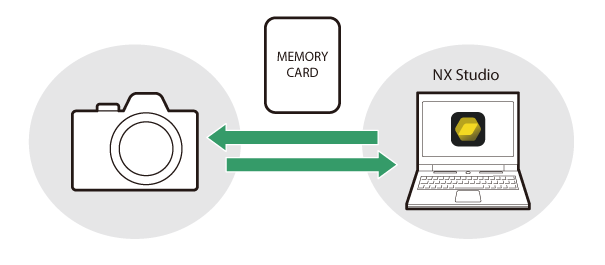
Cloud Picture Control: Picture-Control-Konfigurationen, die von Nikon Imaging Cloud, einem Cloud-Service von Nikon, bereitgestellt werden. Diese lassen sich herunterladen und in die Kamera als Picture-Control-Konfigurationen importieren. Solche Picture-Control-Konfigurationen können nach dem Hinzufügen in der Kamera als benutzerdefinierte Picture-Control-Konfigurationen modifiziert werden (0 Cloud Picture Control).
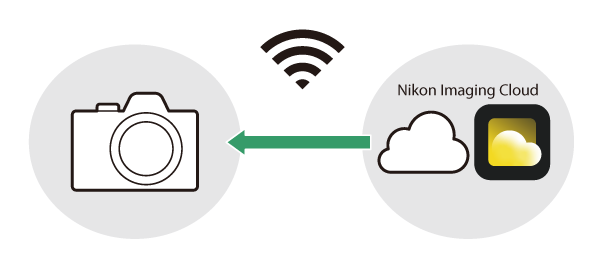
Picture-Control-Konfigurationen auswählen
Wählen Sie Optionen für die Bildverarbeitung der künftigen Aufnahmen (»Picture-Control-Konfigurationen«) passend zum Motiv oder zu Ihren kreativen Absichten.
Wahl einer Picture-Control-Konfiguration
Drücken Sie die h-Taste.
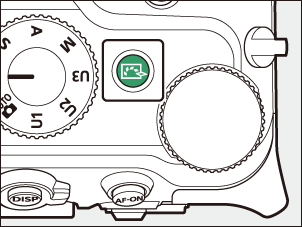
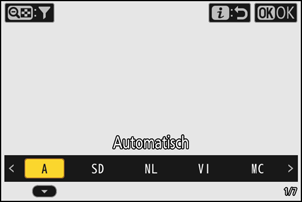
Die angezeigten Elemente variieren mit den folgenden Kamera-Einstellungen.
- Im Foto-Modus:
- Wenn [Tonmodus] im Fotoaufnahmemenü auf [SDR] eingestellt ist: Wie bei [Picture Control konfigur.] im Fotoaufnahmemenü (0 [Picture Control konfigur.])
- Wenn [Tonmodus] im Fotoaufnahmemenü auf [HLG] eingestellt ist: Wie bei [Picture Control (HLG) konfig.] im Fotoaufnahmemenü (0 [Picture Control (HLG) konfig.])
- Im Video-Modus: Wie bei [Picture Control konfigur.] im Videoaufnahmemenü (0 [Picture Control konfigur.])
- Im Foto-Modus:
Drücken Sie 4 oder 2, um eine Picture-Control-Konfiguration zu markieren.
Drücken Sie J zum Auswählen.
Die gewählte Option wird in der Aufnahmeanzeige durch ein Symbol angegeben.
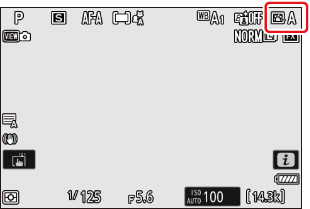
Picture-Control-Konfigurationen in den Menüs einstellen
Die Picture-Control-Konfigurationen lassen sich auch in den folgenden Menüs einstellen.
- [Picture Control konfigur.] oder [Picture Control (HLG) konfig.] im Fotoaufnahmemenü (0 Picture Control konfigur., Picture Control (HLG) konfig.)
- [Picture Control konfigur.] im Videoaufnahmemenü (0 Picture Control konfigur.)
- [Picture Control konfigur.] oder [Picture Control (HLG) konfig.] im i-Menü
Wenn Sie im Videoaufnahmemenü die Option [Gemäß Fotoeinstellungen] für [Picture Control konfigur.] wählen, wird für Videos automatisch die für Fotos benutzte Picture-Control-Konfiguration eingestellt.
[Picture Control konfigur.]
| Option | Beschreibung | |
|---|---|---|
| n | [Automatisch] | Die Kamera passt ausgehend von der Picture-Control-Konfiguration [Standard] (Foto-Modus) bzw. [Neutral] (Video-Modus) automatisch die Farbtöne und Helligkeitswerte an. |
| Q | [Standard] | Die Standardoptimierung erzeugt ausgewogene Ergebnisse. Empfohlene Einstellung für die meisten Situationen. |
| R | [Neutral] | Minimale Bearbeitung für naturgetreue Ergebnisse. Sinnvoll für Fotos, die später nachbearbeitet oder retuschiert werden sollen. |
| S | [Brillant] | Diese Option sorgt für kräftige Grundfarben. Wählen Sie diese Einstellung, um Bilder auf eine Druckausgabe mit lebhaften Farben hin zu optimieren. |
| T | [Monochrom] | Erzeugt monochrome Bilder. |
| 2 | [Neutral; monochrom] | Sanfte Abstufungen von den Lichtern bis zu den Schatten sorgen für zarte monochrome Bilder. |
| 3 | [Tiefe Tonwerte; monochrom] | Für etwas dunklere Tonwerte im Bereich der Schatten bis zu den Mitteltönen, wobei die Helligkeit von den Mitteltönen bis zu den Lichtern rasch zunimmt. |
| o | [Porträt] | Optimierung für stimmige Porträts mit natürlich wirkender Hauttextur. |
| 4 | [Portrait m. hoh. Tonwertumf.] | Erzeugt lebendigere Ergebnisse als [Porträt], wobei die Hauttöne der Person nuanciert wiedergegeben werden und der Detailverlust in den Lichtern vermieden wird. Sinnvoll für Fotos, die später nachbearbeitet oder retuschiert werden sollen. |
| p | [Landschaft] | Optimierung für lebendige Landschaftsaufnahmen und Stadtansichten. Für Bilder, in denen Blau- und Grüntöne hervorgehoben werden. |
| q | [Flach] | Details bleiben über einen großen Tonwertbereich von den Lichtern bis zu den Schatten erhalten. Für Fotos, die später umfassend nachbearbeitet oder retuschiert werden sollen. |
k01–k20 |
[Creative Picture Control] (Kreative Picture-Control-Konfigurationen) |
Kreative Picture-Control-Konfigurationen bieten individuelle Kombinationen aus Farbton, Helligkeitsverteilung und Sättigung sowie anderen Einstellungen für besondere Effekte. Wählen Sie aus insgesamt 20 Optionen, einschließlich [Traum] und [Morgen]. |
h C-1–h C-9 |
[Custom Picture Control] (Benutzerdefinierte Picture-Control-Konfigurationen) |
Wird angezeigt, wenn eine veränderte Picture-Control-Konfiguration in der Kamera als benutzerdefinierte Picture-Control-Konfiguration gespeichert wurde (0 Benutzerdefinierte Picture-Control-Konfigurationen). Der Standardname besteht aus dem Namen der vorhandenen Picture-Control-Konfiguration und einer angehängten zweistelligen Zahl. Dies lässt sich auf Wunsch ändern. |
n–o |
[Cloud Picture Control] (Cloud Picture Control) |
Wird angezeigt, wenn Picture-Control-Konfigurationen vom Cloud-Service Nikon Imaging Cloud heruntergeladen und in die Kamera importiert werden (0 Cloud Picture Control). |
[Picture Control (HLG) konfig.]
| Option | Beschreibung | |
|---|---|---|
| c | [Standard] | Die Standardoptimierung erzeugt ausgewogene Ergebnisse. Empfohlene Einstellung für die meisten Situationen. |
| d | [Monochrom] | Erzeugt monochrome Bilder. |
| e | [Flach] | Für Fotos, die später umfassend nachbearbeitet oder retuschiert werden sollen. |
Auswahl der Picture-Control-Konfigurationen einschränken
Im Video-Modus, sowie im Foto-Modus, wenn im Fotoaufnahmemenü [SDR] für [Tonmodus] gewählt ist, können Sie die mittels der Taste h oder der Option [Picture Control konfigur.] im i-Menü wählbaren Picture-Control-Konfigurationen einschränken.
Drücken Sie die h-Taste oder wählen Sie [Picture Control konfigur.] im i-Menü und drücken Sie die Taste J.
Daraufhin wird eine Liste der Picture-Control-Konfigurationen angezeigt.
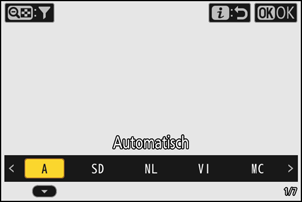
Drücken Sie die Taste W (Q).
Daraufhin wird der Bildschirm für die Auswahl der Picture-Control-Konfigurationen angezeigt.
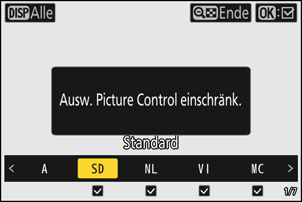
Wählen Sie die Picture-Control-Konfigurationen aus, die angezeigt werden sollen.
- Markieren Sie eine Picture-Control-Konfiguration mithilfe von 4 oder 2, und drücken Sie J zum Auswählen (M) oder Abwählen (U). Es werden nur die mit einem Häkchen (M) markierten Picture-Control-Konfigurationen angezeigt.
- Drücken Sie die d-Taste, um (M) für alle Picture-Control-Konfigurationen auszuwählen. Durch erneutes Drücken von d werden alle Picture-Control-Konfigurationen außer [Automatisch] abgewählt (U).
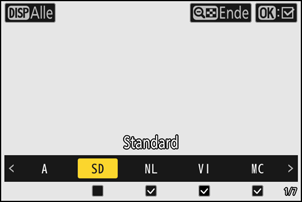
Zum Beenden die Taste W (Q) erneut drücken.
- Dadurch werden die Änderungen gespeichert und die Picture-Control-Liste angezeigt.
- Es werden nur die in Schritt 3 ausgewählten Picture-Control-Konfigurationen angezeigt.
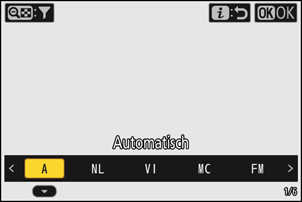
Auswahl der Picture-Control-Konfigurationen einschränken
- Wenn [Gemäß Fotoeinstellungen] im Videoaufnahmemenü für [Picture Control konfigur.] eingestellt ist, gelten die im Video-Modus gewählten Einschränkungen beim Auswählen der Picture-Control-Konfigurationen auch für den Foto-Modus.
- Die eingeschränkte Auswahl der Picture-Control-Konfigurationen betrifft nicht die Anzeige der Picture-Control-Konfigurationen im Menüpunkt [Picture Control konfigur.] im Foto- und Videoaufnahmemenü.
- Das Einschränken der Auswahl der Picture-Control-Konfigurationen steht nicht zur Verfügung, wenn im Foto-Modus im Fotoaufnahmemenü [HLG] für [Tonmodus] gewählt ist.
Modifizieren von Picture-Control-Konfigurationen
Picture-Control-Konfigurationen können dem Motiv oder der kreativen Absicht entsprechend modifiziert werden.
In der Aufnahmeanzeige
Drücken Sie die h-Taste oder wählen Sie [Picture Control konfigur.] im i-Menü, und bearbeiten Sie die gewünschte Picture-Control-Konfiguration, während die Wirkung in der Aufnahmeanzeige zu sehen ist.
Drücken Sie die h-Taste oder wählen Sie [Picture Control konfigur.] im i-Menü und drücken Sie die Taste J.
Daraufhin wird eine Liste der Picture-Control-Konfigurationen angezeigt.
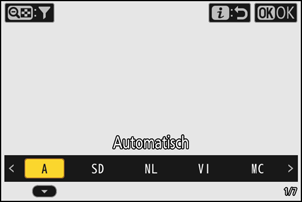
Drücken Sie 4 oder 2, um eine Picture-Control-Konfiguration auszuwählen, und drücken Sie dann 3.
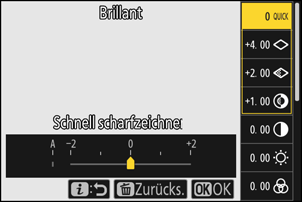
Nehmen Sie die Einstellungen vor.
- Drücken Sie 1 oder 3 zum Markieren einer Einstellung und 4 oder 2 zum Wählen eines Wertes. Mit jedem Drücken ändert sich der markierte Wert um 1.
- Die verfügbaren Optionen hängen von der gewählten Picture-Control-Konfiguration ab.
- Um auf schnelle Weise zu ausgewogenen Einstellungen für [Scharfzeichnung], [Mittelfeine Strukt. schärf.] und [Klarheit] zu kommen, markieren Sie [Schnell scharfzeichnen] und drücken 4 oder 2.
- Um jegliche Änderungen zu verwerfen und von den Standardeinstellungen aus neu zu beginnen, drücken Sie die Taste O.
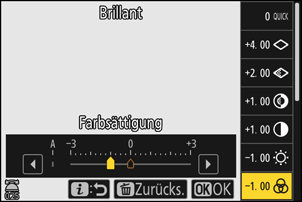
Speichern Sie die Änderungen und verlassen Sie das Menü.
Drücken Sie J, um die Änderungen zu speichern. Picture-Control-Konfigurationen, die modifiziert wurden und von den Standardeinstellungen abweichen, sind mit einem Sternchen (»U«) versehen.
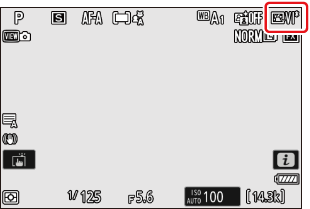
Verwenden der Menüs
Wählen Sie eine Picture-Control-Konfiguration aus.
Wählen Sie [Picture Control konfigur.] im Fotoaufnahmemenü oder Videoaufnahmemenü bzw. [Picture Control (HLG) konfig.] im Fotoaufnahmemenü, markieren Sie die zu verändernde Picture-Control-Konfiguration und drücken Sie auf 2.
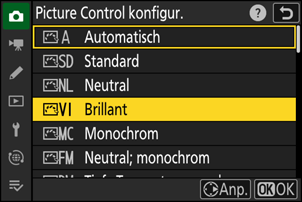
Nehmen Sie die Einstellungen vor.
- Drücken Sie 1 oder 3 zum Markieren einer Einstellung und 4 oder 2 zum Wählen eines Wertes. Mit jedem Drücken ändert sich der markierte Wert um 1.
- Die verfügbaren Optionen hängen von der gewählten Picture-Control-Konfiguration ab.
- Um auf schnelle Weise zu ausgewogenen Einstellungen für [Scharfzeichnung], [Mittelfeine Strukt. schärf.] und [Klarheit] zu kommen, markieren Sie [Schnell scharfzeichnen] und drücken 4 oder 2.
- Um jegliche Änderungen zu verwerfen und von den Standardeinstellungen aus neu zu beginnen, drücken Sie die Taste O.
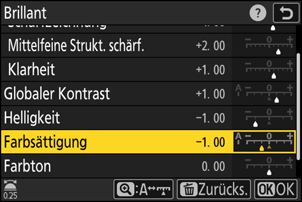
Speichern Sie die Änderungen und verlassen Sie das Menü.
Drücken Sie J, um die Änderungen zu speichern. Picture-Control-Konfigurationen, die modifiziert wurden und von den Standardeinstellungen abweichen, sind mit einem Sternchen (»U«) versehen.
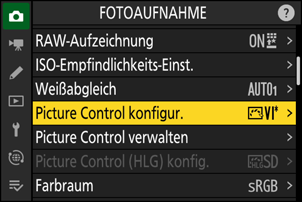
Picture-Control-Einstellungen
| Option | Beschreibung | |
|---|---|---|
| [Effektstärke] | Erscheint nur, wenn eine kreative Picture-Control-Konfiguration gewählt ist. Verringert oder verstärkt die Wirkung der gewählten Picture-Control-Konfiguration. | |
| [Schnell scharfzeichnen] | Bildbereiche, die Kontraste enthalten, werden geschärft.
|
|
| [Scharfzeichnung] | Die Scharfzeichnung wirkt auf feine Strukturen. | |
| [Mittelfeine Strukt. schärf.] | Die Scharfzeichnung wird auf Strukturen angewandt, die gröber sind als die von [Scharfzeichnung] beeinflussten und feiner als die von [Klarheit] beeinflussten. | |
| [Klarheit] | Die Scharfzeichnung wird auf stärkere Konturen angewandt.
|
|
| [Globaler Kontrast] | Verändert den Kontrast insgesamt. | |
| [Lichter] | Wird nur für [Picture Control (HLG) konfig.] angezeigt. Verändert die hellen Bildbereiche (»Lichter«). Mit höheren Werten werden die Lichter heller. | |
| [Schatten] | Wird nur für [Picture Control (HLG) konfig.] angezeigt. Verändert die dunklen Bildbereiche (»Schatten«). Mit höheren Werten werden die Schatten aufgehellt. | |
| [Helligkeit] | Die Mitteltöne (Tonwerte zwischen Schatten und Lichtern) werden heller oder dunkler. Lichter und Schatten werden nicht davon beeinflusst, damit die Details in solchen Bildbereichen erhalten bleiben.
|
|
| [Farbsättigung] | Regelt die Intensität der Farben.
|
|
| [Farbton] | Verändert die Farbtöne.
|
|
| [Filtereffekte] | Wird nur mit [Monochrom], [Neutral; monochrom], [Tiefe Tonwerte; monochrom] oder bestimmten kreativen Picture-Control-Konfigurationen angezeigt. Simuliert die Wirkung von Farbfiltern bei der Schwarz-Weiß-Fotografie. | |
| [Tonen] | Wird nur mit [Monochrom], [Neutral; monochrom], [Tiefe Tonwerte; monochrom] oder bestimmten kreativen Picture-Control-Konfigurationen angezeigt. Wählen Sie eine farbliche Tonung für monochrome Bilder. Wählen Sie aus neun verschiedenen Farbtönen, einschließlich einem Blauton (Cyanotypie) und dem nostalgischen Sepia.
|
|
| [Tonen] (Creative Picture Controls) | Wird nur mit bestimmten kreativen Picture-Control-Konfigurationen angezeigt. Wählen Sie, welcher Farbton verwendet werden soll. | |
Im Picture-Control-Einstellungsmenü markiert das Zeichen o unterhalb der Werteskala den in der Kamera gespeicherten Wert.
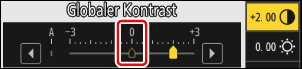
- Das Wählen der Option [A] (Automatisch), die für manche Einstellungen verfügbar ist, lässt die Kamera die Einstellungen automatisch vornehmen.
- Die Ergebnisse variieren je nach Belichtung und Position des Hauptobjekts innerhalb des Bildfelds.
Wählen Sie einen der folgenden [Filtereffekte]:
| Option | Beschreibung |
|---|---|
| [Y] (Gelb) * | Diese Optionen verstärken den Kontrast und bieten sich an, um in Schwarz-Weiß-Landschaftsaufnahmen das Blau des Himmels dunkler abzubilden. Orange [O] erhöht den Kontrast stärker als Gelb [Y], Rot [R] stärker als Orange. |
| [O] (Orange) * | |
| [R] (Rot) * | |
| [G] (Grün) * | Grün zeichnet Hauttöne weicher. Geeignet für Porträtaufnahmen und Ähnliches. |
Die Bezeichnungen in Klammern entsprechen den Namen von optischen Farbfiltern für die Schwarz-Weiß-Fotografie.
Das Anwenden von [Filtereffekte] mit [Tiefe Tonwerte; monochrom]
[Tiefe Tonwerte; monochrom] beinhaltet einen starken Rotfilter-Effekt, der auch angewendet wird, wenn [OFF] für [Filtereffekte] gewählt ist. Da [Filtereffekte] nur einmal angewendet werden können, deaktiviert das Wählen einer anderen Option als [OFF] diesen Rotfilter-Effekt. Der Kontrast fällt durch Wahl von [Y], [O] oder [R] geringer aus.
Die Picture-Control-Konfiguration [Automatisch]
Die Einstellungen lassen sich im Bereich [A-2] bis [A + 2] verändern.
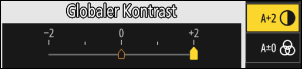
Benutzerdefinierte Picture-Control-Konfigurationen
Für das Speichern modifizierter Picture-Control-Konfigurationen als benutzerdefinierte Konfigurationen.
| Option | Beschreibung |
|---|---|
| [Speichern/bearbeiten] | Erstellen einer neuen benutzerdefinierten Picture-Control-Konfiguration basierend auf einer vorhandenen voreingestellten oder benutzerdefinierten Konfiguration, oder Bearbeiten vorhandener benutzerdefinierter Konfigurationen. |
| [Umbenennen] | Umbenennen von benutzerdefinierten Picture-Control-Konfigurationen. |
| [Löschen] | Löschen von benutzerdefinierten Picture-Control-Konfigurationen. |
| [Speicherkarte verwenden] | Kopieren von benutzerdefinierten Picture-Control-Konfigurationen auf oder von Speicherkarten. |
Benutzerdefinierte Picture-Control-Konfigurationen erstellen
Markieren Sie [Picture Control verwalten] im Fotoaufnahmemenü oder Videoaufnahmemenü und drücken Sie 2.
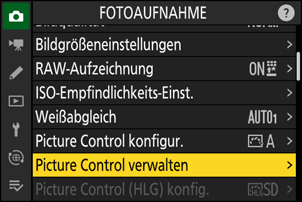
Wählen Sie [Speichern/bearbeiten].
Markieren Sie [Speichern/bearbeiten] und drücken Sie 2, um die Optionen für [Picture Control auswählen] anzuzeigen.
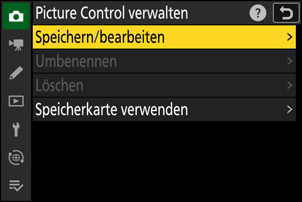
Wählen Sie eine Picture-Control-Konfiguration aus.
- Markieren Sie eine vorhandene Picture-Control-Konfiguration und drücken Sie 2, um die Bearbeitungsoptionen anzuzeigen.
- Um eine Kopie der markierten Picture-Control-Konfiguration ohne weitere Änderungen zu speichern, drücken Sie J. Optionen für [Speichern unter] erscheinen; fahren Sie mit Schritt 5 fort.
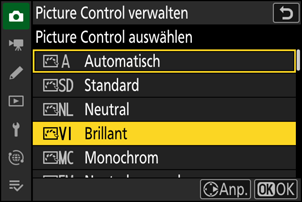
Nehmen Sie die Einstellungen vor.
- Die Optionen und Verfahrensweisen sind wie bei [Picture Control konfigur.].
- Sind die Einstellungen komplett, drücken Sie J, um die Optionen für [Speichern unter] anzuzeigen.
- Um jegliche Änderungen zu verwerfen und von den Standardeinstellungen aus neu zu beginnen, drücken Sie die Taste O.
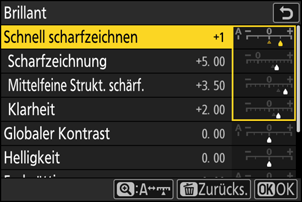
Wählen Sie einen Speicherort.
Wählen Sie einen Speicherort (C-1 bis C-9) für die benutzerdefinierte Picture-Control-Konfiguration.
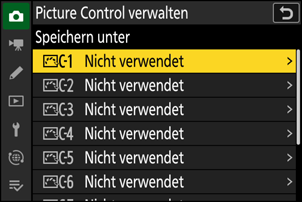
Geben Sie der Picture-Control-Konfiguration einen Namen.
- Wenn im vorigen Schritt ein Speicherort markiert wurde, zeigt das Drücken von 2 den Texteingabe-Dialog für das Umbenennen der Picture-Control-Konfiguration an.
- Im Textfeld erscheint für den Namen eine Standardvorgabe, die aus dem Namen der vorhandenen Picture-Control-Konfiguration und einer angehängten zweistelligen Zahl besteht. Die zweistellige Zahl wird automatisch von der Kamera erzeugt.
- Namen für benutzerdefinierte Picture-Control-Konfigurationen können aus bis zu 19 Zeichen bestehen.
- Das Eingeben von Text ist unter »Texteingabe« beschrieben (0 Texteingabe).
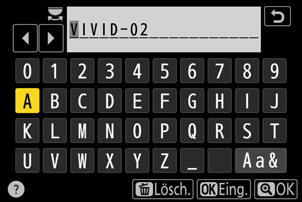
Drücken Sie die X-Taste.
- Die Texteingabe wird abgeschlossen.
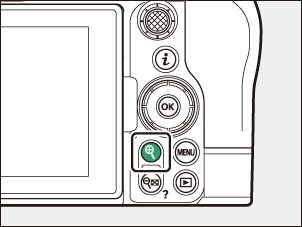
- Die neue Picture-Control-Konfiguration wird zur Picture-Control-Liste hinzugefügt.
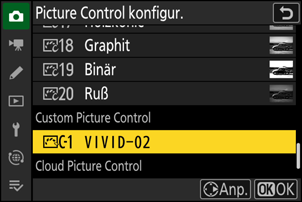
Das Symbol für die zugrunde liegende Picture-Control-Konfiguration
Die voreingestellte Picture-Control-Konfiguration, auf der die benutzerdefinierte Picture-Control-Konfiguration basiert, wird durch ein Symbol in der Bearbeitungsanzeige angegeben.
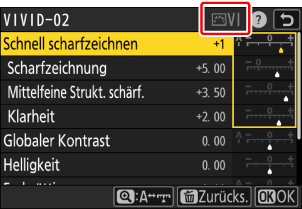
Optionen der benutzerdefinierten Picture-Control-Konfigurationen
Die verfügbaren Optionen einer benutzerdefinierten Picture-Control-Konfiguration entsprechen denen, die bei der Erstellung der benutzerdefinierten Picture-Control-Konfiguration zugrunde lagen.
Kopieren von benutzerdefinierten Picture-Control-Konfigurationen auf oder von Speicherkarten.
Die Option [Speicherkarte verwenden] im Menü [Picture Control verwalten] kann für das Kopieren von benutzerdefinierten Picture-Control-Konfigurationen auf eine Speicherkarte verwendet werden. Außerdem können Sie benutzerdefinierte Picture-Control-Konfigurationen löschen oder von einer Speicherkarte auf die Kamera kopieren. Die Speicherkarte muss in Fach 1 eingesetzt sein, weil im Fach 2 befindliche Speicherkarten nicht erkannt werden.
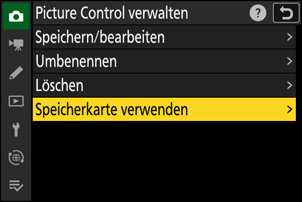
- [Auf Kamera kopieren]: Kopieren (Importieren) Sie benutzerdefinierte Picture-Control-Konfigurationen von der Speicherkarte auf die Kamera. Die Picture-Control-Konfigurationen werden in die Speicherplätze C-1 bis C-9 der Kamera kopiert und können wunschgemäß benannt werden.
- [Von Karte löschen]: Damit löschen Sie ausgewählte benutzerdefinierte Picture-Control-Konfigurationen von der Speicherkarte.
- [Auf Karte speichern]: Zum Kopieren (Exportieren) einer benutzerdefinierten Picture-Control-Konfiguration von der Kamera auf eine Speicherkarte. Markieren Sie einen Speicherort (1 bis 99) für die gewählte benutzerdefinierte Picture-Control-Konfiguration und drücken Sie J, um sie in einen Unterordner »CUSTOMPC« zu kopieren, der automatisch auf der Speicherkarte im Ordner »NIKON« erstellt wird.
- Exportierte benutzerdefinierte Picture-Control-Konfigurationen lassen sich mithilfe eines Computers auf eine andere Speicherkarte kopieren. Beim Kopieren einer Picture-Control-Konfiguration auf eine Speicherkarte zwecks Importieren in die Kamera müssen Sie sicherstellen, dass die Dateien auf die oberste Ebene der Karte (Stammverzeichnis) oder in den Ordner »CUSTOMPC« unterhalb des Ordners »NIKON« kopiert werden.
Wenn Sie die Picture-Control-Konfigurationen mit der Computersoftware NX Studio verändern, ermöglicht die Auswahl der Picture-Control-Option [Flexible Farbe] ein größeres Spektrum an Picture-Control-Anpassungen mit Farbmischer und Color Grading zusätzlich zu anderen Einstellparametern. Sie können die mit [Flexible Farbe] abgeänderten Picture-Control-Konfigurationen als benutzerdefinierte Picture-Control-Konfigurationen speichern, in eine Datei exportieren und in die Kamera importieren.
- Benutzerdefinierte Picture-Control-Konfigurationen, die auf [Flexible Farbe] basieren, lassen sich auf der Kamera nicht verändern oder umbenennen.
Cloud Picture Control
Wenn Picture-Control-Konfigurationen von Nikon Imaging Cloud auf die Kamera übertragen werden, lassen sich diese im Fotoaufnahmemenü oder Videoaufnahmemenü mit [Picture Control konfigur.] > [Cloud-Picture-Control-Dateien hinzufügen] in die Kamera herunterladen und einlesen. Diese Picture-Control-Konfigurationen lassen sich verändern, nachdem sie im Fotoaufnahme- oder Videoaufnahmemenü mittels [Picture Control verwalten] ausgewählt und der Kamera hinzugefügt wurden (0 Benutzerdefinierte Picture-Control-Konfigurationen erstellen).
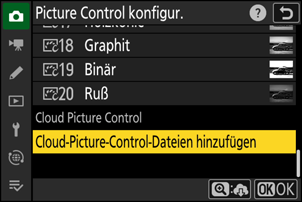
Wenn es Picture-Control-Konfigurationen in der Nikon Imaging Cloud gibt, die nicht in die Kamera importiert wurden, erscheinen Benachrichtigungszeichen bei den Registerkartensymbolen des Fotoaufnahme- und Videoaufnahmemenüs sowie beim Kameramenüpunkt [Picture Control konfigur.].
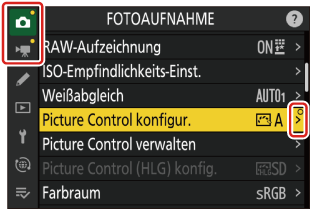
- Kamera und Nikon Imaging Cloud müssen per Wi-Fi (WLAN) miteinander verbunden sein, um Picture-Control-Konfigurationen herunterzuladen und zu importieren. Stellen Sie [Nikon Imaging Cloud] > [Mit Nikon Imaging Cloud verbinden] im Kamera-Netzwerkmenü auf [ON], und schalten Sie dann die Kamera-Anmeldung in Nikon Imaging Cloud ein.
- In der Online-Hilfe von Nikon Imaging Cloud ist beschrieben, wie Picture-Control-Konfigurationen zur Kamera übertragen werden, und wie die Kamera-Anmeldung in Nikon Imaging Cloud aktiviert wird.
